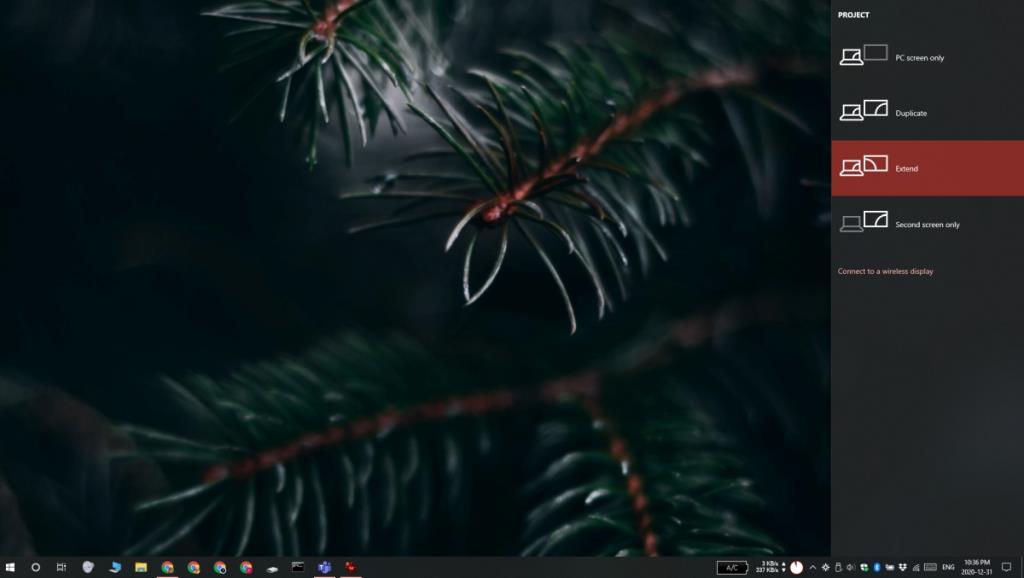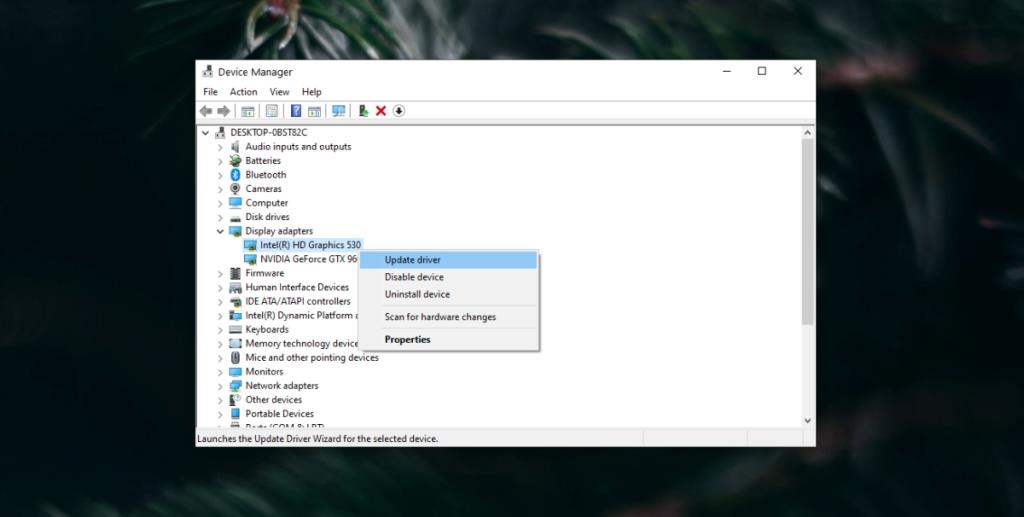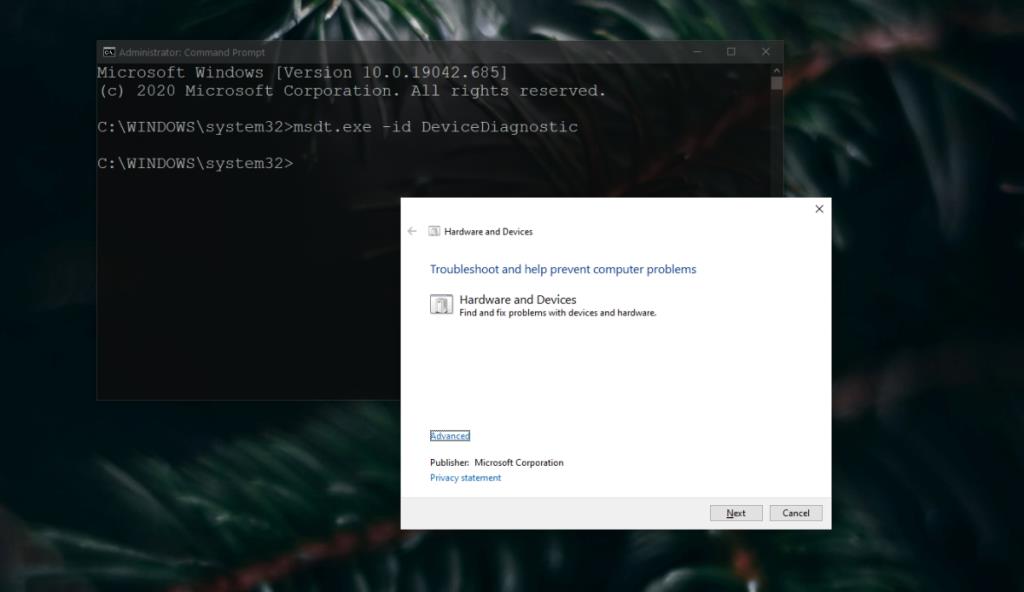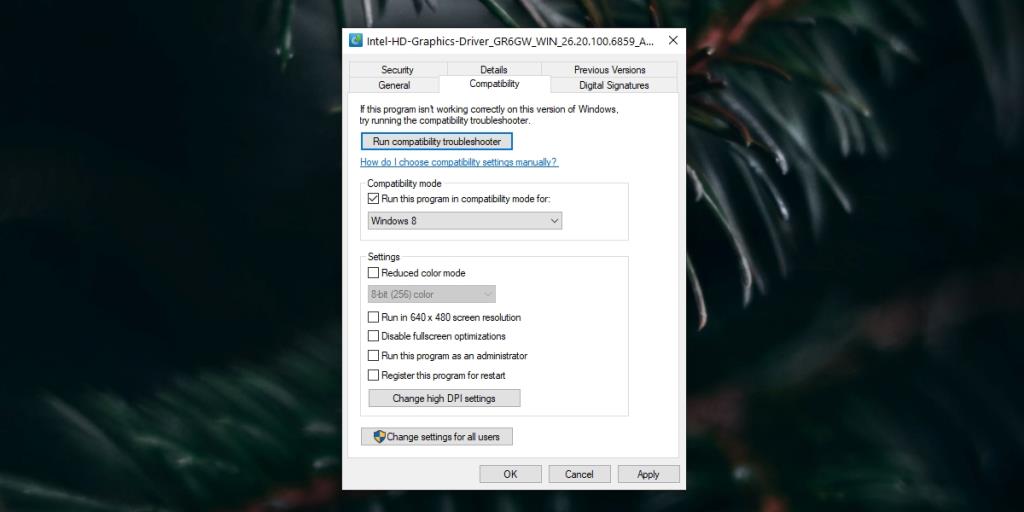Smart TV's zijn meestal duur en zelfs merken zoals Samsung zullen bloatware toevoegen aan het besturingssysteem van hun tv. In veel gevallen zal een HD-tv die wordt gebruikt met een mediacenter of een computer met Windows 10 u een betere ervaring bieden. Je kunt het gebruiken om games te spelen, films en tv-programma's te kijken, en je kunt het vanaf vrijwel elke andere computer gebruiken.

Een tv en een computer worden normaal gesproken via een HDMI-poort aangesloten. De tv zelf kan naast een HDMI-poort ook een VGA- of DVI-poort hebben, maar moderne laptops en desktops hebben zelden alle drie de poorten.
Een HDMI-poort is standaard op een Windows 10-systeem, ongeacht of het een laptop of desktop is en of je een speciale GPU op het systeem hebt of niet. Alles dat via HDMI is aangesloten, is plug & play omdat de beeldschermstuurprogramma's naast de grafische stuurprogramma's worden geïnstalleerd.
PC herkent TV HDMI niet
Windows 10 kan detecteren wanneer een nieuw apparaat op een poort wordt aangesloten. In de meeste gevallen zal het apparaat het apparaat gereedmaken en instellen voor gebruik. Wanneer u bijvoorbeeld een apparaat voor massaopslag op uw systeem aansluit, ziet u een Verkenner-prompt waarin u wordt gevraagd de schijf te openen. Dezelfde regel is van toepassing op een tv; eenmaal verbonden, breidt Windows 10 het bureaublad ernaar uit of dupliceert het.
Als uw Windows 10-pc de tv-HDMI niet herkent, voert u deze basiscontroles uit en probeert u vervolgens de oplossingen die we hieronder hebben vermeld.

PC maakt geen verbinding met tv HDMI (volledige handleiding)
Basiscontroles
- Zorg ervoor dat de H DMI-kabel niet te strak is opgerold . Het is het beste als de kabel niet te lang is en niet omwikkeld is. Als u de warboel van de draden beheert door de lengte van de kabel op te rollen, moet u iets anders proberen.
- Zorg ervoor dat de pinnen van de HDMI-kabel niet beschadigd zijn . HDMI is ongelooflijk gevoelig.
- Probeer een andere HDMI-kabel te gebruiken om de tv en de pc met Windows 10 aan te sluiten .
1. Schakel projectiemodus in
Windows 10 zou echter automatisch een nieuwe HDMI-verbinding moeten detecteren, als dit niet het geval is, is het eenvoudig om dit in te schakelen.
- Tik op het bureaublad van Windows 10 op de sneltoets Win+P.
- Selecteer in het paneel dat wordt geopend de optie Verlengen of Dupliceren.
- Windows 10 wordt weergegeven op de tv.
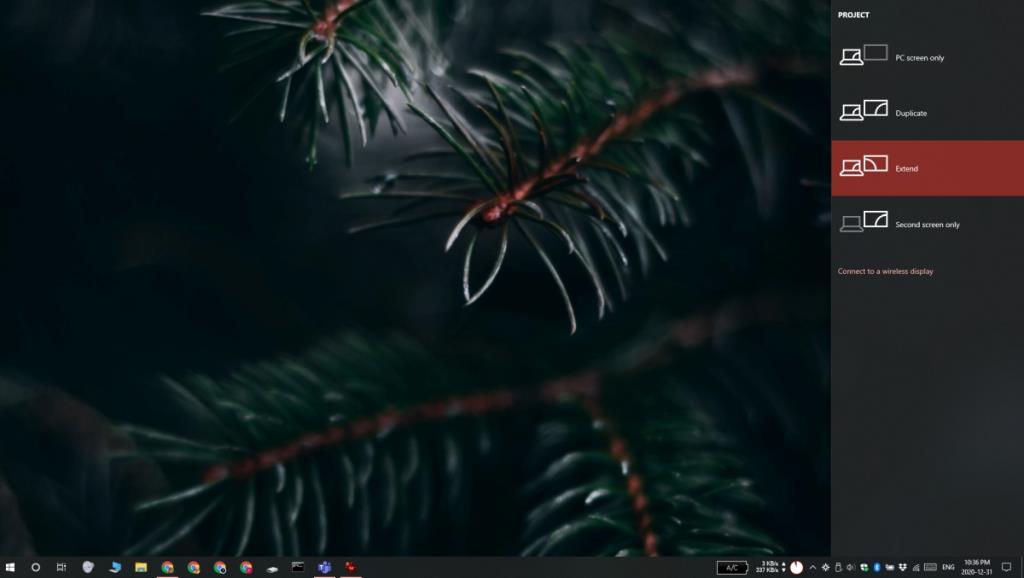
2. Selecteer ingangsbron van TV
Net zoals Windows 10 een videosignaal kan verzenden, kan de tv er zelf een ontvangen, maar omdat een tv veel meer dan slechts één displaypoort heeft, wordt het inkomende signaal mogelijk niet automatisch gedetecteerd.
- Ga op uw tv naar het instellingenpaneel . Dit paneel is mogelijk toegankelijk via de afstandsbediening van de tv of door op een fysieke knop op de tv zelf te drukken.
- Zoek naar het menu met ingangsbronnen en selecteer HDMI.
3. Verwijder andere verbindingen, schakelaars en hubs
Veel gebruikers willen graag meerdere systemen op een tv aansluiten . Ze beheren deze systemen met behulp van HDMI-hubs en schakelaars waarmee een gebruiker de invoerbron, dwz de computer, kan wisselen door een schakelaar op de hub om te zetten . Ze kunnen problemen veroorzaken. Probeer ze te verwijderen en sluit de Windows 10-pc rechtstreeks aan op de tv met een HDMI-kabel.
Als u andere poorten gebruikt, bijvoorbeeld de VGA- of DVI-poort, koppel deze dan los . Zelfs als u alleen een draad hebt aangesloten en de draad zelf niet is aangesloten op een systeem, verwijdert u deze. Het kan interfereren met het vermogen van de tv om invoer te detecteren.
4. Beeldschermstuurprogramma's bijwerken
Grafische stuurprogramma's zijn over het algemeen up-to-date, maar als u Windows 10-updates op uw systeem blokkeert, is het mogelijk dat de stuurprogramma's verouderd zijn en voorkomen dat de tv een signaal detecteert.
- Open Apparaatbeheer.
- Vouw Beeldschermadapters uit.
- Klik met de rechtermuisknop op de grafische chip en selecteer Stuurprogramma's bijwerken.
- Zoek online naar stuurprogramma's en installeer de beschikbare stuurprogramma 's.
Opmerking: als u een speciale GPU hebt, moet u ook de stuurprogramma's hiervoor bijwerken.
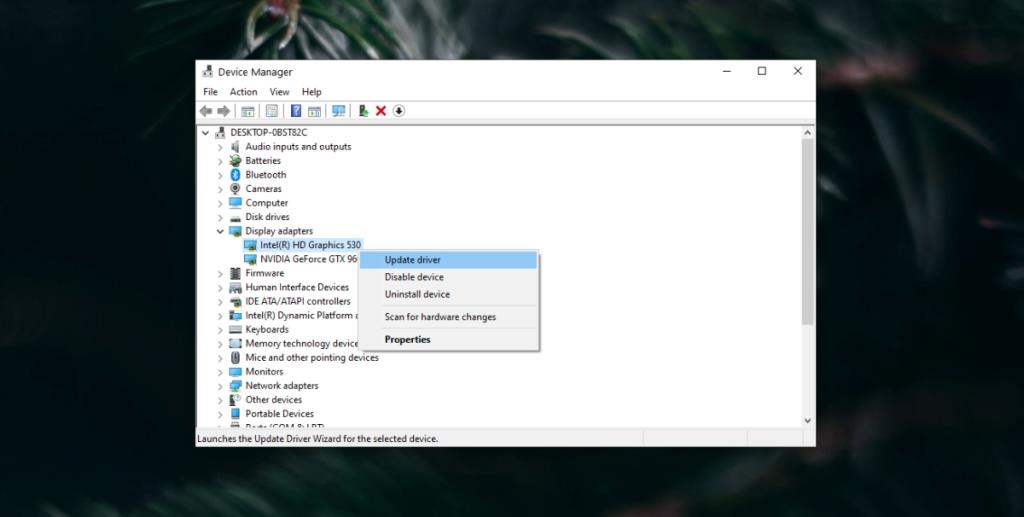
5. Voer de probleemoplosser voor hardware uit
Windows 10 heeft een ingebouwde probleemoplosser voor algemene hardware en kan mogelijk problemen met externe beeldschermen detecteren en oplossen, wat in wezen de tv is.
- Open de opdrachtprompt met beheerdersrechten.
- Voer deze opdracht uit:
msdt.exe -id DeviceDiagnostic .
- De probleemoplosser voor hardware wordt geopend. Voer het uit en pas alle correcties toe die het aanbeveelt.
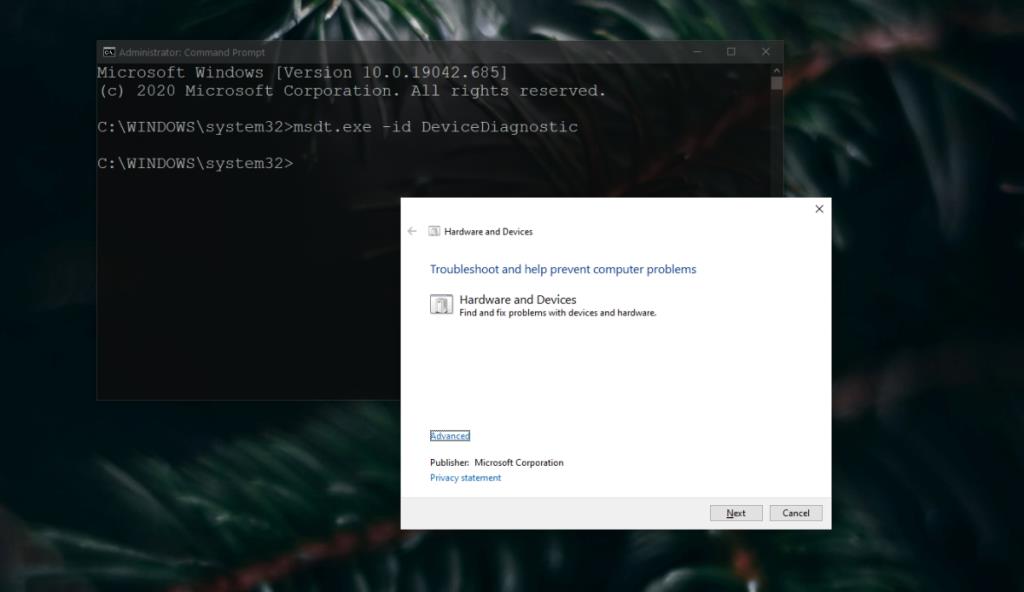
6. Installeer stuurprogramma's in compatibiliteitsmodus
Deze oplossing vereist dat u de beeldschermstuurprogramma's downloadt als zelfstandige bestanden. Normaal gesproken zijn deze bestanden EXE-bestanden die u kunt downloaden van de website van uw computerfabrikant.
- Download beeldschermstuurprogramma's voor uw Windows 10-systeem.
- Klik met de rechtermuisknop op het EXE- bestand en selecteer Eigenschappen in het contextmenu.
- Ga naar het tabblad Compatibiliteit.
- Schakel 'Dit programma uitvoeren in compatibiliteitsmodus voor' in en selecteer de Windows-versie waarvoor de driver bedoeld is, bijvoorbeeld Windows 8 of Windows 7. Als Windows 10 als optie wordt vermeld, selecteert u deze.
- Installeer het stuurprogramma.
- Start het systeem opnieuw op.
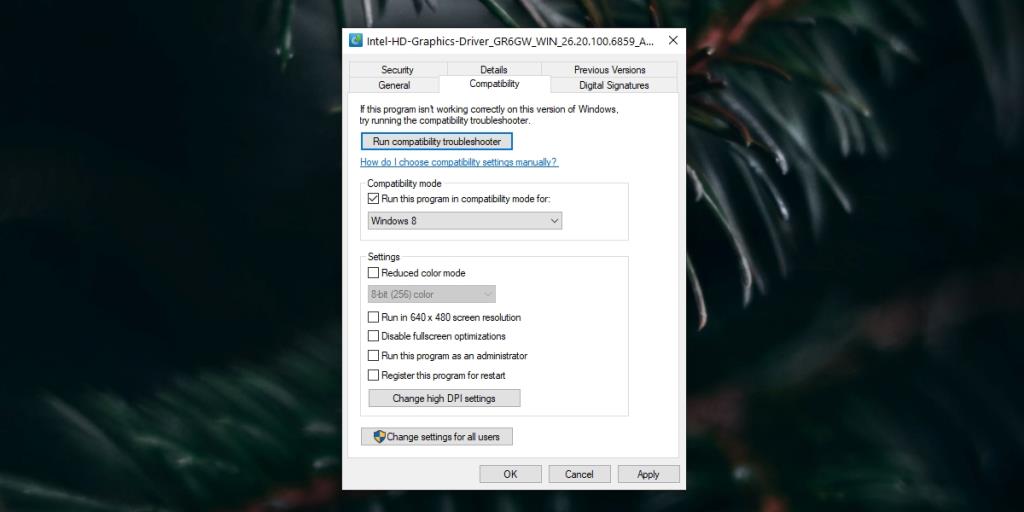
Gevolgtrekking
Een HDMI-tv zou zonder problemen moeten werken met een Windows 10-systeem. In sommige gevallen heeft de tv mogelijk een aparte HDMI-poort voor audio en video. In dit geval moet u een adapter gebruiken, aangezien Windows 10-systemen over het algemeen slechts één HDMI-poort hebben die zowel audio als video uitvoert. Afgezien hiervan zou uw tv moeten werken als u de bovenstaande oplossingen volgt.